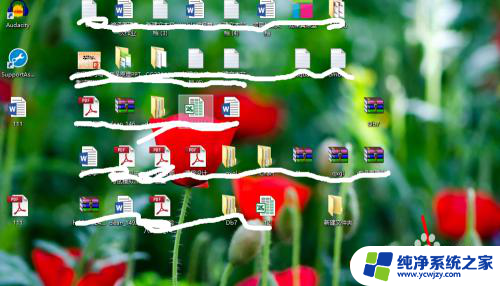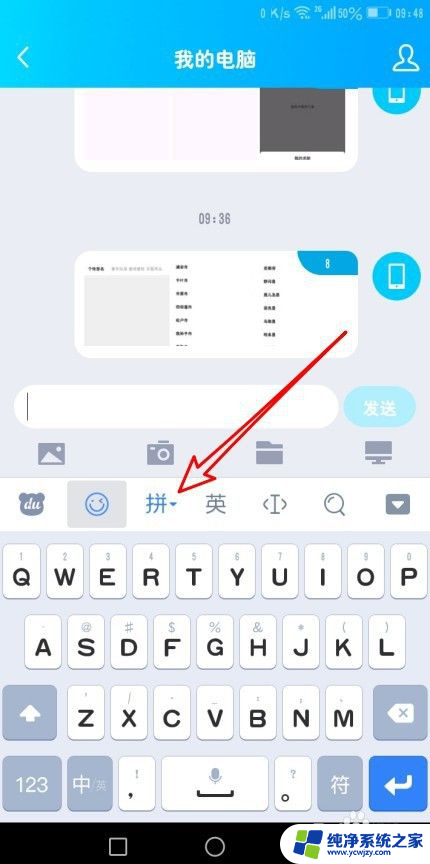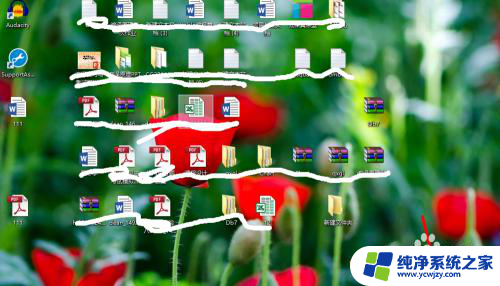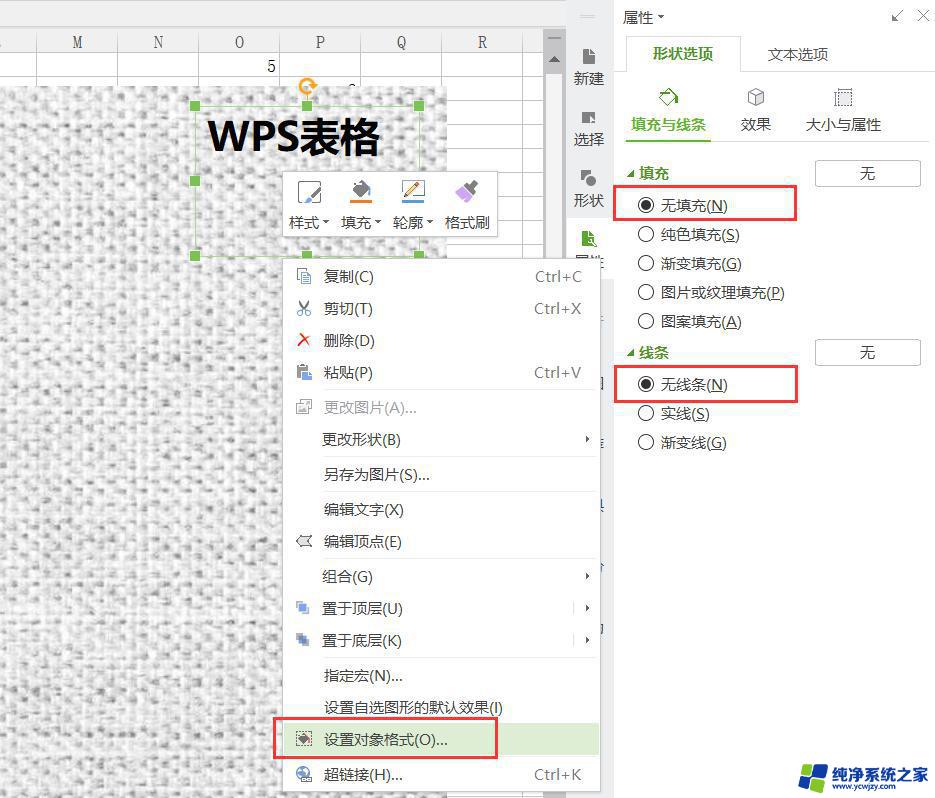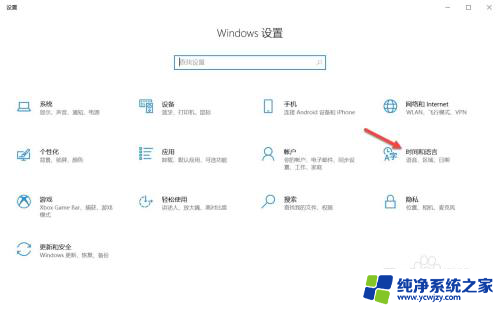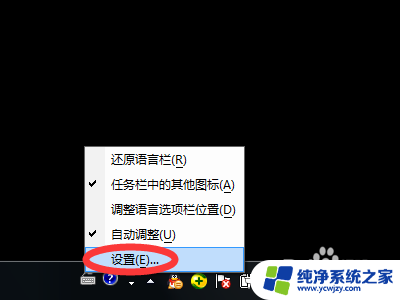像中文的韩文 如何在电脑上输入韩国文字(韩语输入法)
在电脑上输入韩国文字是学习韩语或者与韩国朋友交流的重要一环,对于像中文的韩文,许多人可能感到困惑。毕竟韩文字母和中文汉字看起来完全不同。在电脑上如何输入韩国文字呢?幸运的是存在许多韩语输入法可供选择,帮助我们轻松地输入韩文。无论是在学习韩语的道路上迈出第一步,还是需要与韩国朋友进行交流,掌握韩语输入法将是一个重要的技能。让我们一起来探索如何在电脑上输入韩国文字吧!
具体步骤:
1.首先,将鼠标放到语言栏区域;
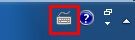
2.对其点击右键,选择“设置”;
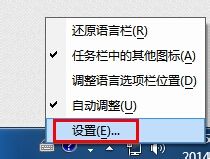
3.弹出的对话框,在“常规”模块中,点击“添加”按钮;
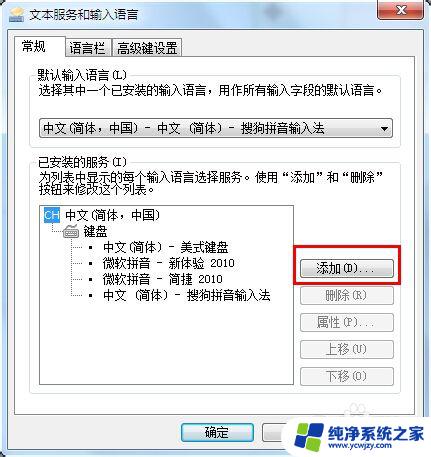
4.在添加语言对话框中,找到朝鲜语(韩国)。选中朝鲜语和Microsoft IME,点击右侧“确定”;
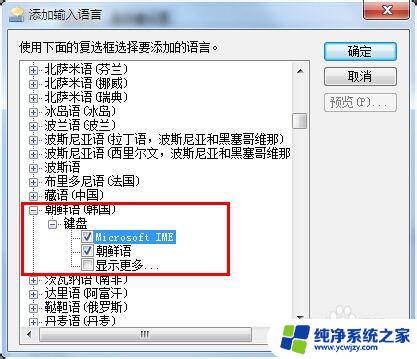
5.我们再回到文本输入和语言服务的对话框,可以看到。此时韩语已经在已安装服务的列表中;
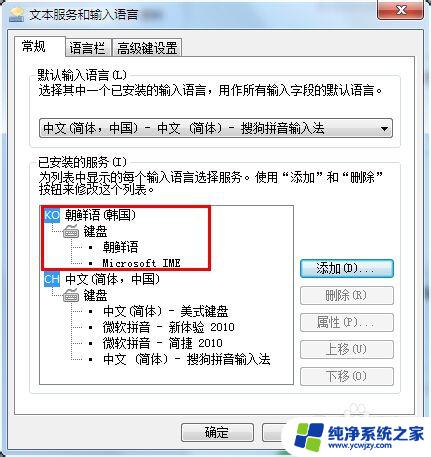
6.我们点击确定后,回到桌面,这时我们的输入法依然是中文输入法;
7.我们同时按下Alt和Shift键,切换语言,这时就看到屏幕的右下角显示韩文输入法;
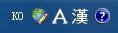
8.这时,我们如果按下键盘的话。发现输入的是英文字母,我们需要点击大写“A”,将其变成“가”,才可以输入韩文;

9.现在我们就可以试着输入韩文啦!
下面的是韩语键盘表,对照它来试一试吧!

10.감사하니다(谢谢!)

以上就是关于类似中文和韩文的全部内容,如果您遇到了相同的情况,可以按照本文提供的方法来解决。